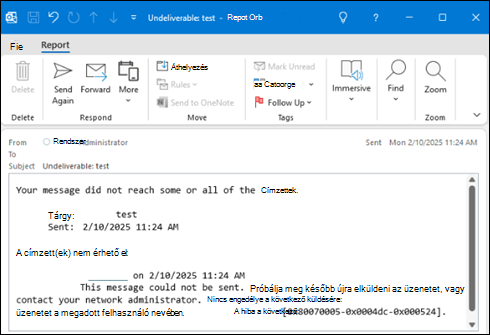Legutóbb frissítve: 2025. április 10.
PROBLÉMA
Amikor e-mailt küld vagy válaszol, egy sikertelen kézbesítésről szóló jelentés (NDR) hibaüzenetet kap. A probléma akkor fordulhat elő következetesebben, ha a Outlook.com-fiók egy másik Exchange-fiókkal rendelkező Outlook-profilban található. A probléma csak az e-mailek küldését érinti, az e-mailek fogadása továbbra is a várt módon működik.
A sikertelen kézbesítésről jelentést küldő hiba a következőképpen jelenik meg:
"Ez az üzenet nem küldhető el. Próbálja meg később ismét elküldeni az üzenetet, vagy forduljon a hálózati rendszergazdához. Nincs engedélye arra, hogy az üzenetet a megadott felhasználó nevében küldje el. A hiba a következő: [0x80070005-0x0004dc-0x000524]."
ÁLLAPOT: KERÜLŐ MEGOLDÁS
Az Outlook csapata jelenleg is dolgozik a probléma megoldásán.
A vizsgálat során eddig azt észleltük, hogy ez a probléma akkor fordul elő, ha a Outlook.com-fiók, amelyről küld, egy Microsoft 365-fiókkal rendelkező Outlook-profilban található, és a fióknak ugyanazzal az SMTP-címmel rendelkező Exchange Online e-mail-címe van. A probléma megkerüléséhez használja az alábbi lehetőségek bármelyikét:
1. kerülő megoldás
Megkerülheti a problémát, ha minden e-mail küldésekor módosítja a Feladó címét. Ha nem szeretné ezt minden alkalommal elvégezni, használja a többi kerülő megoldás egyikét.
-
Új e-mail indítása.
-
Válassza a Feladó legördülő listát, majd az Egyéb Email Cím... és a Feladó... lehetőséget.
-
A Címjegyzék: területen válassza ki a profilban lévő másik Microsoft 365-fiók globális címlistáját , válassza ki a sikertelen kézbesítésről szóló jelentést kapó fiók e-mail-címét, majd kattintson az OK gombra, majd ismét az OK gombra .
-
Küldje el az e-mailt.
2. kerülő megoldás
Megkerülheti a problémát az M365-fiók címjegyzékének eltávolításával, hogy az Outlook ne ellenőrizze azt e-mail küldésekor.
-
Válassza ki a Outlook.com fiókjának Beérkezett üzenetek mappáját .
-
Az Outlook menüszalagján válassza a Címjegyzék lehetőséget a Keresés oszlopban.
-
Válassza az Eszközök > Beállítások > Egyéni lehetőséget.
-
Távolítsa el a globális címlistával rendelkező elemeket, és ha elkészült, kattintson az OK gombra . További információért tekintse meg ezt a fórumszálat: A hiba a következő: [0x80070005-0x000004dc-0x00000524].
3. megkerülő megoldás
A probléma megoldásához rejtse el ezt a Outlook.com partnert a Microsoft 365-fiók globális címlistájából (GAL) az alábbi lépésekkel:
-
Keresse meg a Microsoft 365 Felügyeleti központ Központot, és jelentkezzen be a Microsoft 365 Felügyeleti központ fiókkal.
-
A Rendszergazda Portál kezdőlapjának navigációs sávján keresse meg Rendszergazda Központok elemet, válassza az Összes megjelenítése, majd az Exchange lehetőséget.
-
Az Exchange Rendszergazda Portál kezdőlapján válassza a Navigációs menü Névjegyek elemét.
-
Keresse meg a sikertelen kézbesítésről értesítő e-mail-címhez tartozó névjegyet, majd jelölje ki.
-
A névjegyHez tartozó Levelezési partner párbeszédpanelen keresse meg az Elrejtés kezelése a globális címjegyzékből lehetőséget.
-
Válassza a Manage hide from GAL (Elrejtés kezelése a globális címlistából ) lehetőséget, majd a választógombot, állítsa az Elrejtés a globális címlistárólbeállítást Be értékre , majd válassza a Mentés lehetőséget.
-
Ahhoz, hogy az Outlook átvegye a módosítást, lépjen vissza az Outlook-profiljába, majd válassza a Microsoft 365-fiók Beérkezett üzenetek mappáját. A menüszalagon válassza a Küldés/fogadás > a Küldési/fogadási csoportok > Címjegyzék letöltése lehetőséget, majd kattintson az OK gombra.
-
Ha ellenőrizni szeretné, hogy az Outlook mikor vette át a módosítást, válassza a Kezdőlap lehetőséget a menüszalagon, majd a Címjegyzék lehetőséget. A Címjegyzék területen keresse meg Microsoft 365-fiókját. Microsoft 365-fiókjához válassza az Offline címjegyzék lehetőséget. Ha azt látja, hogy a Outlook.com-fiók már nem jelenik meg itt, az nem fogja okozni a sikertelen kézbesítésről szóló jelentést az e-mailek küldésekor.
Miután meghatároztuk a probléma megoldását, újra engedélyezheti, hogy a partner megjelenjen a globális címlistán a fenti lépésekkel.
Egyéb kerülő megoldások a javításig:
-
Használja a Outlook.com a weben.
-
Hozzon létre egy új klasszikus Outlook-profilt, de csak azt a fiókot adja meg, amelyikben a sikertelen kézbesítésről kapott hibaüzenetet kapja. További információt az Outlook-profil létrehozása című témakörben talál.
-
Az Új Outlook használatával e-maileket küldhet erről a fiókról. Nyissa meg a Windows Outlook letöltési oldalát.
További források

Kérdezzen a szakértőktől
Kapcsolatba léphet a szakértőkkel, és megbeszélheti velük az Outlookra vonatkozó legújabb híreket, frissítéseket és ajánlott eljárásokat, valamint elolvashatja a blogunkat.

Segítség kérése a közösségben
A támogatási szakemberek, MVP minősítésű szakértők, mérnökök és az Outlook felhasználói segítenek Önnek megválaszolni a kérdéseit és megoldást találni a problémáira.

Javaslat új funkcióra
Mindig örömmel olvassuk felhasználóink javaslatait és visszajelzéseit. Ossza meg velünk gondolatait! Fontos nekünk a véleménye.
Lásd még
Javítások és kerülő megoldások a klasszikus Windows Outlook friss problémáihoz